在ppt中给人物制作虚化效果的方法
ppt中想要制作虚化效果,该怎么制作呢?下面我们就来看看ppt虚化效果的制作方法。

1、首先启动ppt2010,执行插入-图片命令,插入一张人物照片。
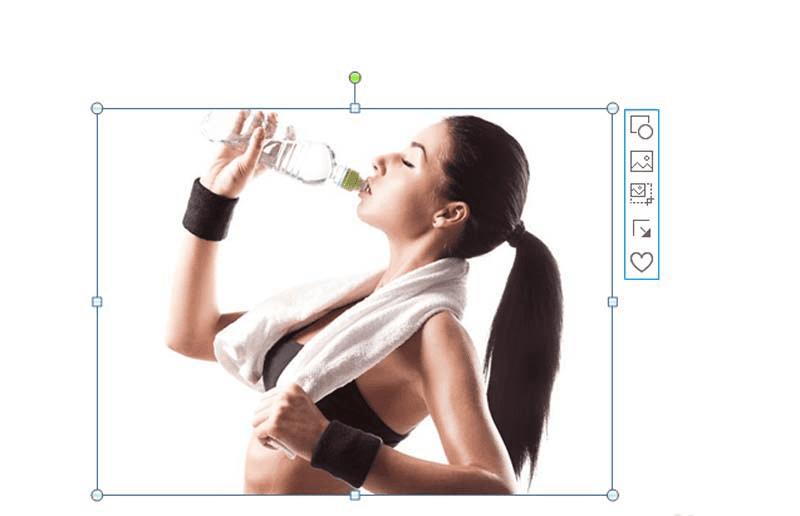
2、调整图片的大小和位置,选择图片,按住ctrl键拖拽复制一份。
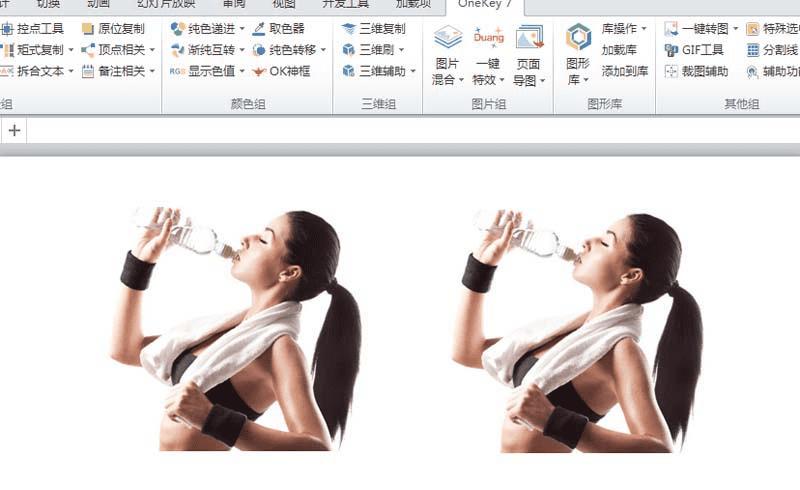
3、选择第一张图片,执行onekey-一键特效命令,从中选择图片虚化命令。
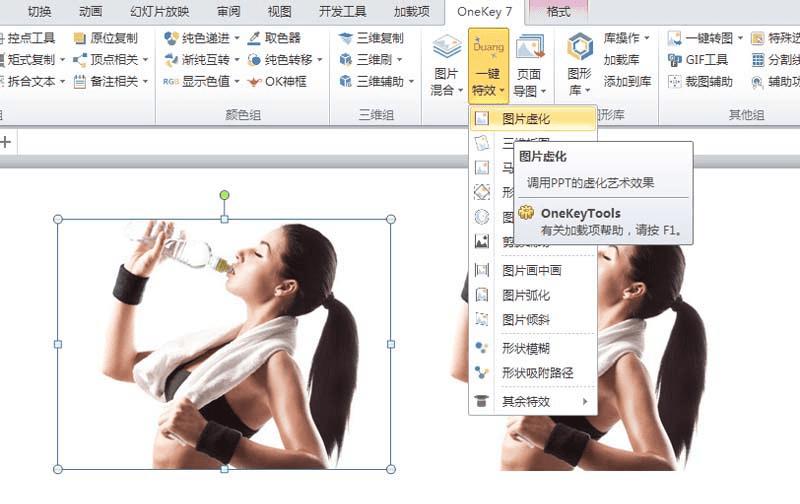
4、执行ctrl+a组合键选择两张图片,执行onekey-插入形状命令。
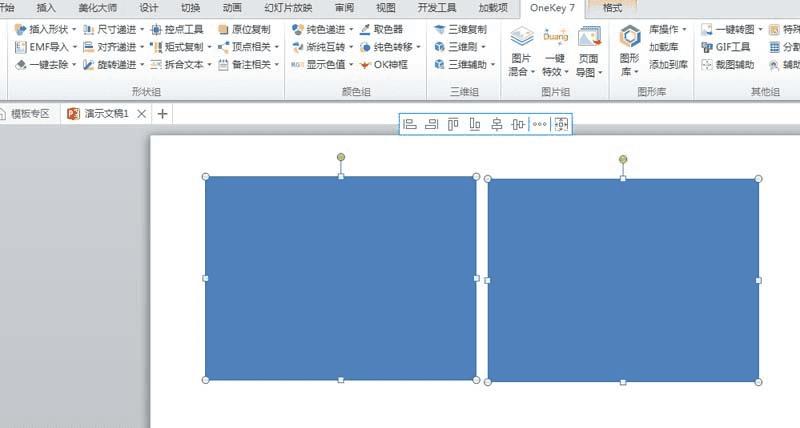
5、执行格式-形状填充命令,设置白色填充,执行onekey-渐纯互转命令,选择光圈虚化命令。
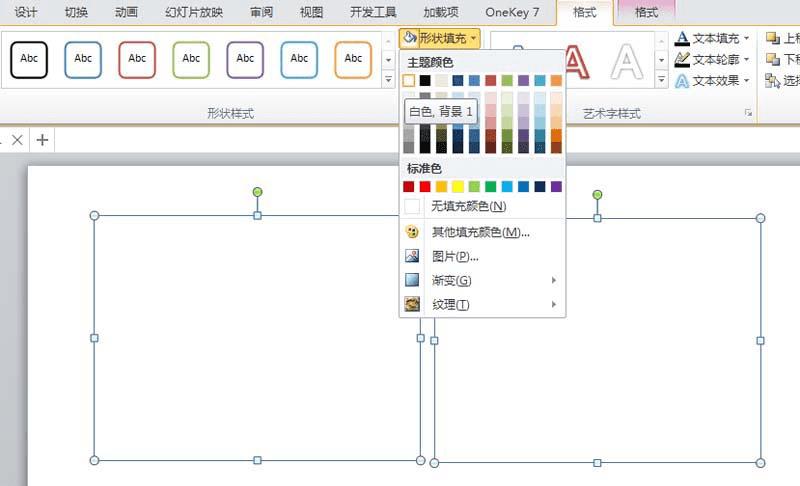
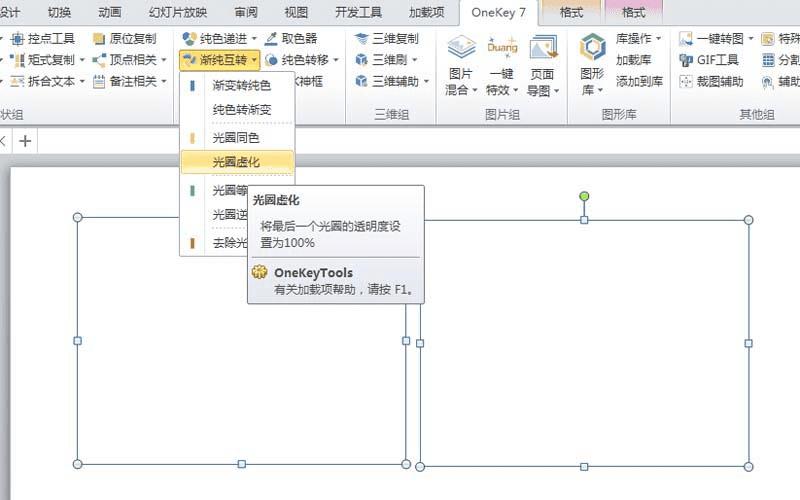
6、选择第二张图片,执行渐纯互转-光圈逆序命令,接着选择第一组图片执行图片混合-正片叠底命令。
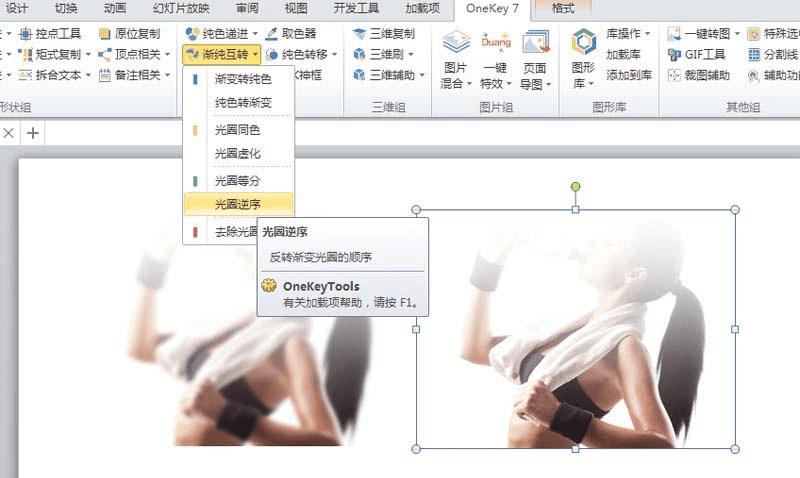
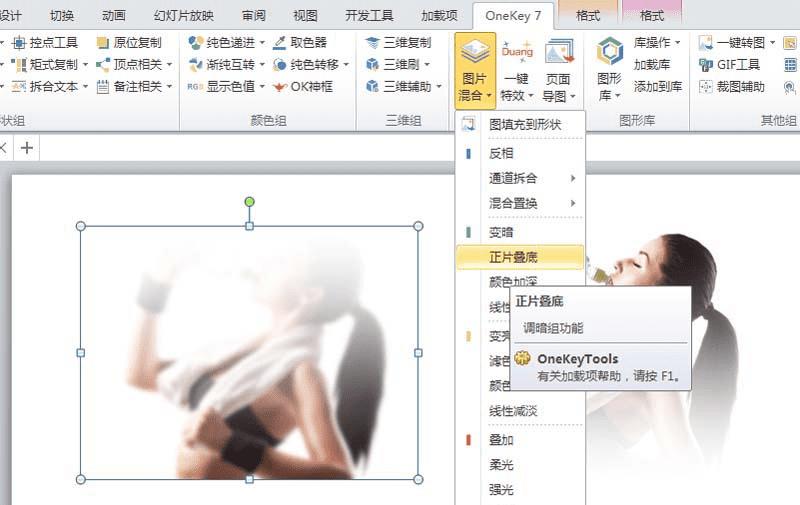
7、接着选择第二组图片执行正片叠底命令,接着分别选择上面的两幅图片,删除原来的两张图片。
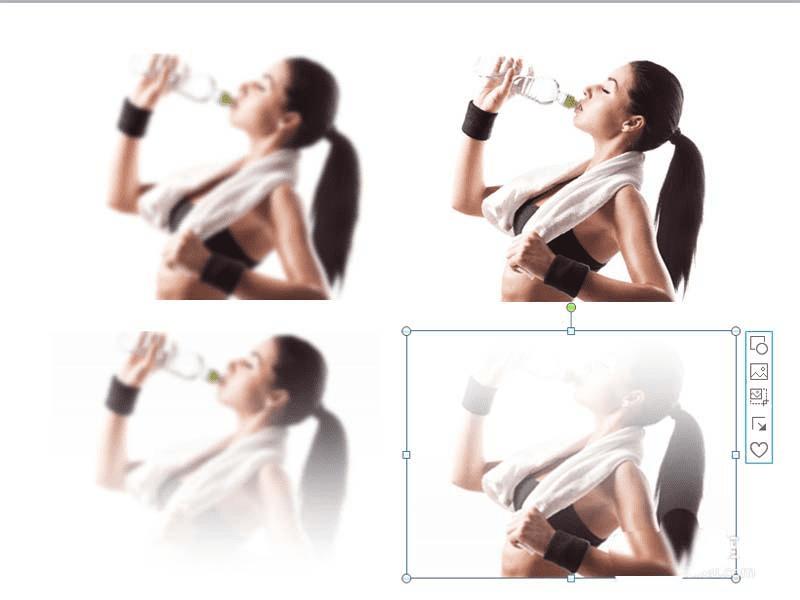
8、执行ctrl+a组合键进行全部选择,执行对齐命令,分别左对齐和上对齐,接着执行ctrl+g组合键组合在一起,调整其位置,这样虚化效果制作完成了。

以上就是ppt给图片制作虚化效果的教程,希望大家爱喜欢,请继续关注路饭。
本文地址:http://www.45fan.com/dnjc/96337.html
